借助对象检测器任务,您可以检测多类对象的存在和位置。例如,对象检测器可以定位图片中的狗。以下说明介绍了如何在 Android 上使用 Object Detector 任务。GitHub 上提供了这些说明中介绍的代码示例。 您可以观看此 Web 演示,了解此任务的实际效果。如需详细了解此任务的功能、模型和配置选项,请参阅概览。
代码示例
MediaPipe Tasks 示例代码是 Android 对象检测器应用的简单实现。该示例使用实体 Android 设备上的相机连续检测对象,还可以使用设备图库中的图片和视频来静态检测对象。
您可以使用该应用作为基础来开发自己的 Android 应用,也可以在修改现有应用时参考该应用。Object Detector 示例代码托管在 GitHub 上。
下载代码
以下说明介绍了如何使用 git 命令行工具创建示例代码的本地副本。
如需下载示例代码,请执行以下操作:
- 使用以下命令克隆 Git 代码库:
git clone https://github.com/google-ai-edge/mediapipe-samples
- (可选)将您的 Git 实例配置为使用稀疏检出,以便只有 Object Detector 示例应用的文件:
cd mediapipe git sparse-checkout init --cone git sparse-checkout set examples/object_detection/android
创建示例代码的本地版本后,您可以将项目导入 Android Studio 并运行应用。有关说明,请参阅 Android 设置指南。
关键组件
以下文件包含对象检测器示例应用的关键代码:
- ObjectDetectorHelper.kt - 初始化对象检测器并处理模型和委托选择
- MainActivity.kt - 实现应用并组建界面组件
- OverlayView.kt - 处理并显示结果
初始设置
本部分介绍了为使用 Object Detector 而设置开发环境和代码项目的关键步骤。如需了解如何为使用 MediaPipe 任务设置开发环境的一般信息(包括平台版本要求),请参阅 Android 设置指南。
依赖项
对象检测器使用 com.google.mediapipe:tasks-vision 库。请将此依赖项添加到 Android 应用开发项目的 build.gradle 文件中。使用以下代码导入所需的依赖项:
dependencies {
implementation 'com.google.mediapipe:tasks-vision:latest.release'
}
模型
MediaPipe Object Detector 任务需要使用与此任务兼容的经过训练的模型。如需详细了解对象检测器可用的经过训练的模型,请参阅任务概览“模型”部分。
选择并下载模型,然后将其存储在项目目录中:
<dev-project-root>/src/main/assets
使用 BaseOptions.Builder.setModelAssetPath() 方法指定模型使用的路径。如需查看代码示例,请参阅下一部分。
创建任务
您可以使用 createFromOptions 函数创建任务。createFromOptions 函数接受配置选项,包括运行模式、显示名称语言区域、结果数上限、置信度阈值、类别许可名单和拒绝名单。如果未指定配置选项,系统将使用默认值。如需详细了解配置选项,请参阅配置概览。
对象检测器任务支持 3 种输入数据类型:静态图片、视频文件和直播视频流。您需要在创建任务时指定与输入数据类型对应的运行模式。选择与输入数据类型对应的标签页,了解如何创建任务并运行推断。
映像
ObjectDetectorOptions options =
ObjectDetectorOptions.builder()
.setBaseOptions(BaseOptions.builder().setModelAssetPath(‘model.tflite’).build())
.setRunningMode(RunningMode.IMAGE)
.setMaxResults(5)
.build();
objectDetector = ObjectDetector.createFromOptions(context, options);
视频
ObjectDetectorOptions options =
ObjectDetectorOptions.builder()
.setBaseOptions(BaseOptions.builder().setModelAssetPath(‘model.tflite’).build())
.setRunningMode(RunningMode.VIDEO)
.setMaxResults(5)
.build();
objectDetector = ObjectDetector.createFromOptions(context, options);
直播
ObjectDetectorOptions options =
ObjectDetectorOptions.builder()
.setBaseOptions(BaseOptions.builder().setModelAssetPath(‘model.tflite’).build())
.setRunningMode(RunningMode.LIVE_STREAM)
.setMaxResults(5)
.setResultListener((result, inputImage) -> {
// Process the detection result here.
})
.setErrorListener((result, inputImage) -> {
// Process the classification errors here.
})
.build();
objectDetector = ObjectDetector.createFromOptions(context, options);
对象检测器示例代码实现允许用户在处理模式之间切换。这种方法会使任务创建代码更加复杂,可能不适合您的用例。您可以在 ObjectDetectorHelper 类 setupObjectDetector() 函数中查看此代码。
配置选项
此任务具有以下 Android 应用的配置选项:
| 选项名称 | 说明 | 值范围 | 默认值 |
|---|---|---|---|
runningMode |
设置任务的运行模式。有三种模式: IMAGE:单张图片输入的模式。 VIDEO:视频的已解码帧的模式。 LIVE_STREAM:输入数据(例如来自摄像头)的直播的模式。在此模式下,必须调用 resultListener,以设置用于异步接收结果的监听器。 |
{IMAGE, VIDEO, LIVE_STREAM} |
IMAGE |
displayNamesLocales |
设置任务模型元数据中提供的显示名(如果有)要使用的标签语言。英语的默认值为 en。您可以使用 TensorFlow Lite Metadata Writer API 向自定义模型的元数据添加本地化标签。 |
语言区域代码 | en |
maxResults |
设置要返回的得分最高的检测结果的数量上限(可选)。 | 任何正数 | -1(返回所有结果) |
scoreThreshold |
设置预测分数阈值,以替换模型元数据中提供的阈值(如果有)。低于此值的结果会被拒绝。 | 任意浮点数 | 未设置 |
categoryAllowlist |
设置允许的类别名称的可选列表。如果为非空,则会过滤掉类别名称未在此集中的检测结果。系统会忽略重复或未知的类别名称。
此选项与 categoryDenylist 互斥,如果同时使用这两者,就会引发错误。 |
任何字符串 | 未设置 |
categoryDenylist |
设置不允许使用的类别名称的可选列表。如果非空,类别名称在此集合中的检测结果将被滤除。系统会忽略重复或未知的类别名称。此选项与 categoryAllowlist 互斥,同时使用这两者会导致错误。 |
任何字符串 | 未设置 |
resultListener |
设置结果监听器,以便在对象检测器处于直播模式时异步接收检测结果。只有在将 runningMode 设置为 LIVE_STREAM 时,才能使用此选项。 | 不适用 | 未设置 |
准备数据
您需要先将输入图片或帧转换为 com.google.mediapipe.framework.image.MPImage 对象,然后再将其传递给对象检测器。
以下示例解释并展示了如何准备数据以处理每种可用数据类型:
映像
import com.google.mediapipe.framework.image.BitmapImageBuilder;
import com.google.mediapipe.framework.image.MPImage;
// Load an image on the user’s device as a Bitmap object using BitmapFactory.
// Convert an Android’s Bitmap object to a MediaPipe’s Image object.
Image mpImage = new BitmapImageBuilder(bitmap).build();
视频
import com.google.mediapipe.framework.image.BitmapImageBuilder;
import com.google.mediapipe.framework.image.MPImage;
// Load a video file on the user's device using MediaMetadataRetriever
// From the video’s metadata, load the METADATA_KEY_DURATION and
// METADATA_KEY_VIDEO_FRAME_COUNT values. Use these values
// to calculate the timestamp of each frame later.
// Loop through the video and load each frame as a Bitmap object.
// Convert the Android’s Bitmap object to a MediaPipe’s Image object.
Image mpImage = new BitmapImageBuilder(frame).build();
直播
import com.google.mediapipe.framework.image.MediaImageBuilder;
import com.google.mediapipe.framework.image.MPImage;
// Create a CameraX’s ImageAnalysis to continuously receive frames
// from the device’s camera. Configure it to output frames in RGBA_8888
// format to match with what is required by the model.
// For each Android’s ImageProxy object received from the ImageAnalysis,
// extract the encapsulated Android’s Image object and convert it to
// a MediaPipe’s Image object.
android.media.Image mediaImage = imageProxy.getImage()
MPImage mpImage = new MediaImageBuilder(mediaImage).build();
在对象检测器示例代码中,数据准备在 detectImage()、detectVideoFile()、detectLivestreamFrame() 函数内的 ObjectDetectorHelper 类中处理。
运行任务
根据您处理的数据类型,使用特定于该数据类型的 ObjectDetector.detect...() 方法。对单个图片使用 detect(),对视频文件中的帧使用 detectForVideo(),对视频流使用 detectAsync()。对视频串流执行检测时,请务必在单独的线程上运行检测,以免阻塞界面线程。
以下代码示例展示了如何在这些不同数据模式下运行对象检测器的简单示例:
映像
ObjectDetectorResult detectionResult = objectDetector.detect(image);
视频
// Calculate the timestamp in milliseconds of the current frame.
long frame_timestamp_ms = 1000 * video_duration * frame_index / frame_count;
// Run inference on the frame.
ObjectDetectorResult detectionResult =
objectDetector.detectForVideo(image, frameTimestampMs);
直播
// Run inference on the frame. The detection results will be available
// via the `resultListener` provided in the `ObjectDetectorOptions` when
// the object detector was created.
objectDetector.detectAsync(image, frameTimestampMs);
对象检测器代码示例中更详细地介绍了其中每种模式的实现,具体包括 detect()、detectVideoFile() 和 detectAsync()。
示例代码允许用户在处理模式之间切换,而您的用例可能不需要这些模式。
请注意以下几点:
- 在视频模式或直播模式下运行时,您还必须向对象检测器任务提供输入帧的时间戳。
- 在图片模式或视频模式下运行时,对象检测器任务将阻塞当前线程,直到处理完输入图片或帧。为避免阻塞当前线程,请在后台线程中执行处理。
- 在直播模式下运行时,Object Detector 任务不会阻塞当前线程,但会立即返回。每当处理完输入帧时,它都会使用检测结果调用其结果监听器。如果在对象检测器任务正忙于处理另一帧时调用检测函数,则新的输入帧将被忽略。
处理和显示结果
运行推断时,对象检测器任务会返回一个 ObjectDetectorResult 对象,该对象描述它在输入图片中找到的对象。
下面显示了此任务的输出数据示例:
ObjectDetectorResult:
Detection #0:
Box: (x: 355, y: 133, w: 190, h: 206)
Categories:
index : 17
score : 0.73828
class name : dog
Detection #1:
Box: (x: 103, y: 15, w: 138, h: 369)
Categories:
index : 17
score : 0.73047
class name : dog
下图显示了任务输出的可视化效果:
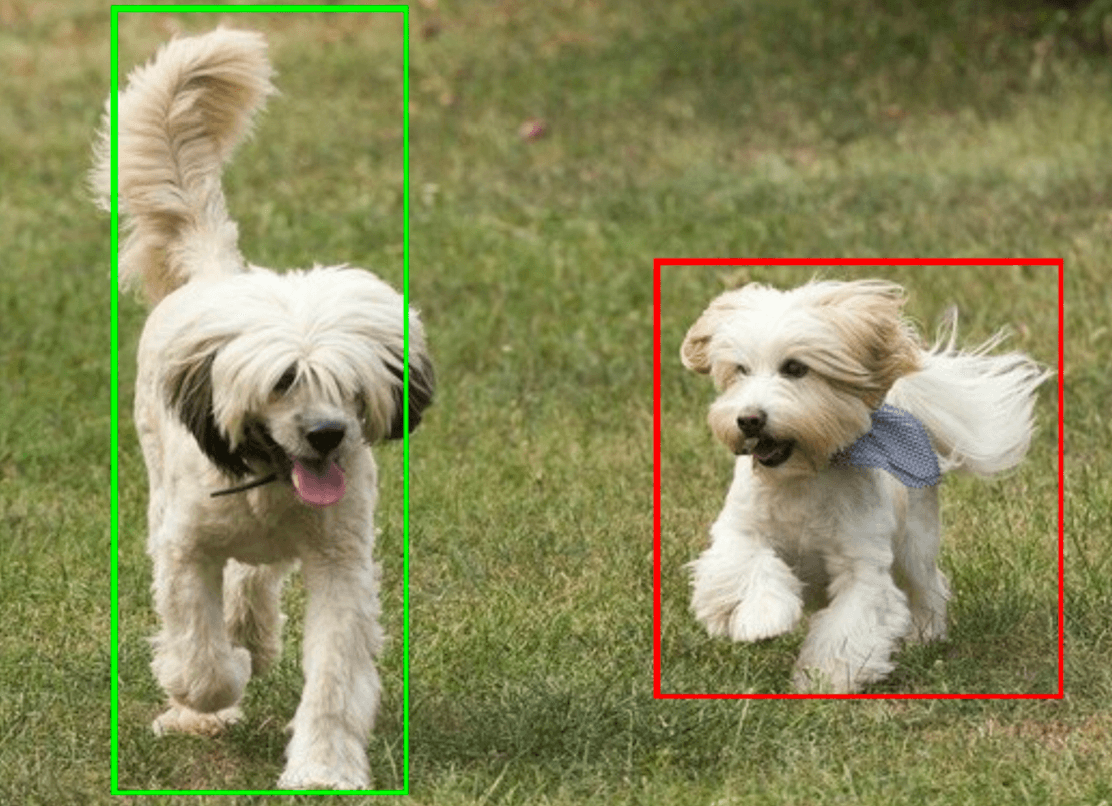
对象检测器示例代码演示了如何显示任务返回的检测结果。如需了解详情,请参阅 OverlayView 类。

